如何創建/導入 Web3 錢包?
網頁端操作指南
在 OKX 網站選擇 錢包, 連接錢包, 然后從 谷歌 Chrome 應用商店 下載插件
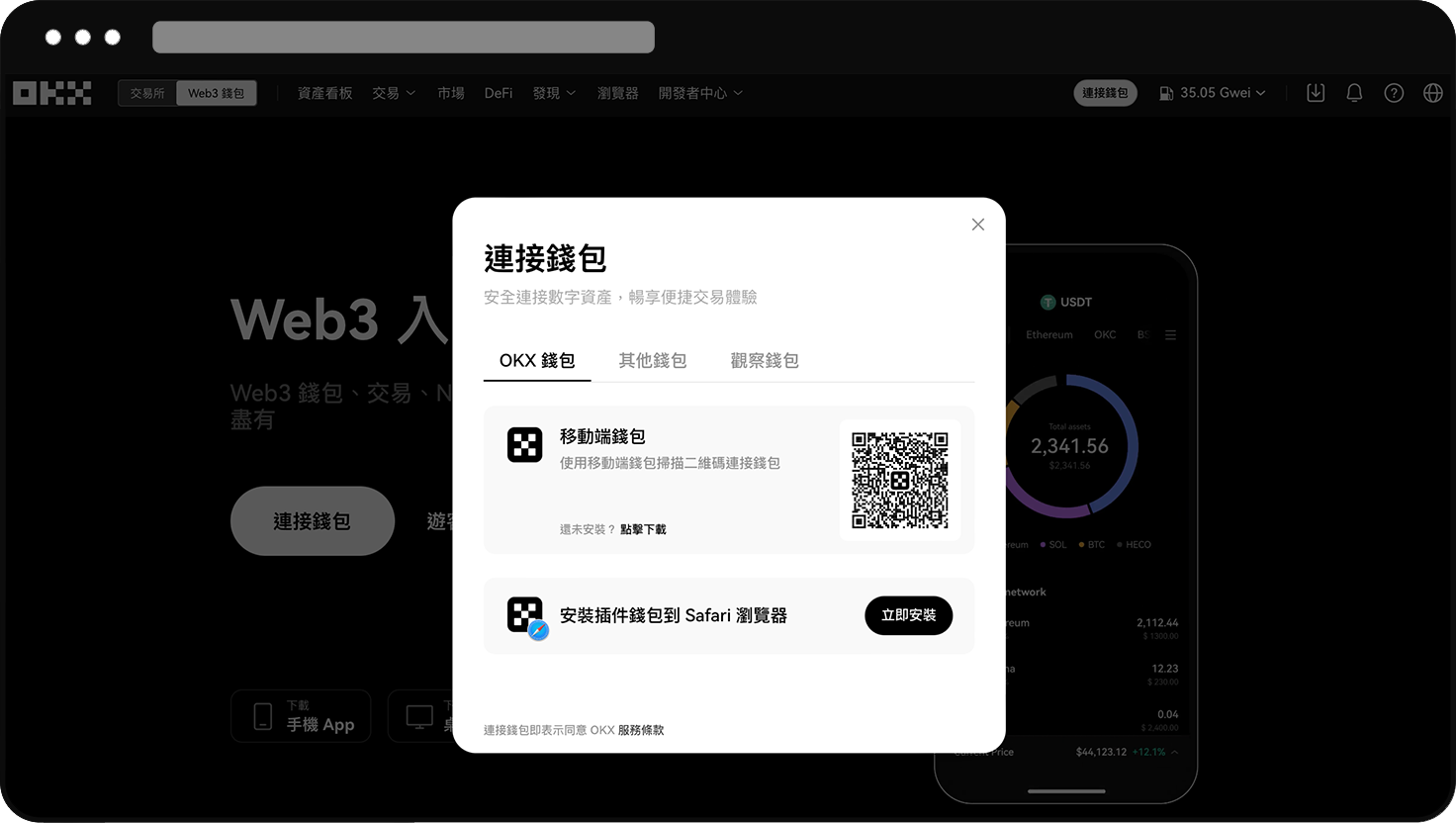
在左上角選擇“錢包”并選擇“連接錢包”即可開始
App 端操作指南
打開OKX 官方網站,下載 app。或者在 App Store 或 Google Play 搜索“OKX”。
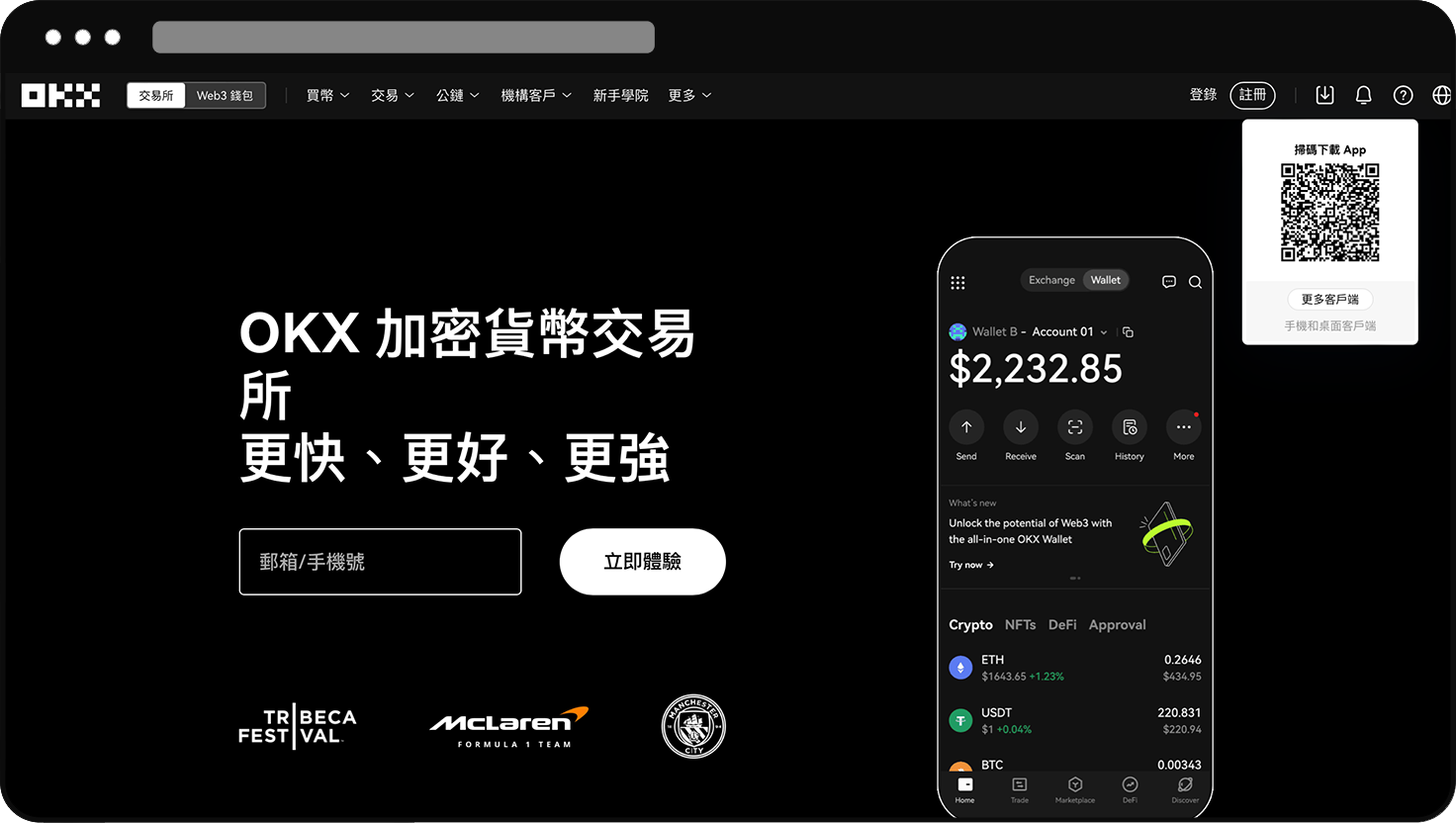
在右上角選擇“下載 app”
新建 Web3 錢包
網頁端
1.選擇__我沒有錢包,__ 然后選擇以 助記詞/硬件錢包 方式創建錢包 注: 創建錢包之前,如果要用硬件錢包,請確保硬件錢包已連接 2.為保護個人隱私,請 設置錢包密碼, 然后選擇 確認 完成錢包創建 3.選擇 立即備份 即可查看助記詞。請妥善保管好助記詞,切勿與任何人共享 4.抄寫下助記詞后,請選擇 已備份 以驗證助記詞并完成備份
App 端
1.選擇 我沒有錢包, 然后選擇以 助記詞/硬件錢包 方式創建錢包 2.您可以選擇 立即啟用 或 稍后再試, 啟用“面容 ID”訪問錢包 3.為保護個人隱私,請 設置錢包密碼, 然后選擇 確認 完成錢包創建 4.您可以選擇 立即備份, 將錢包備份 至 iCloud, 或者 抄寫下 密碼 5.備份助記詞后,選擇 已備份,下一步 以驗證助記詞并完成備份
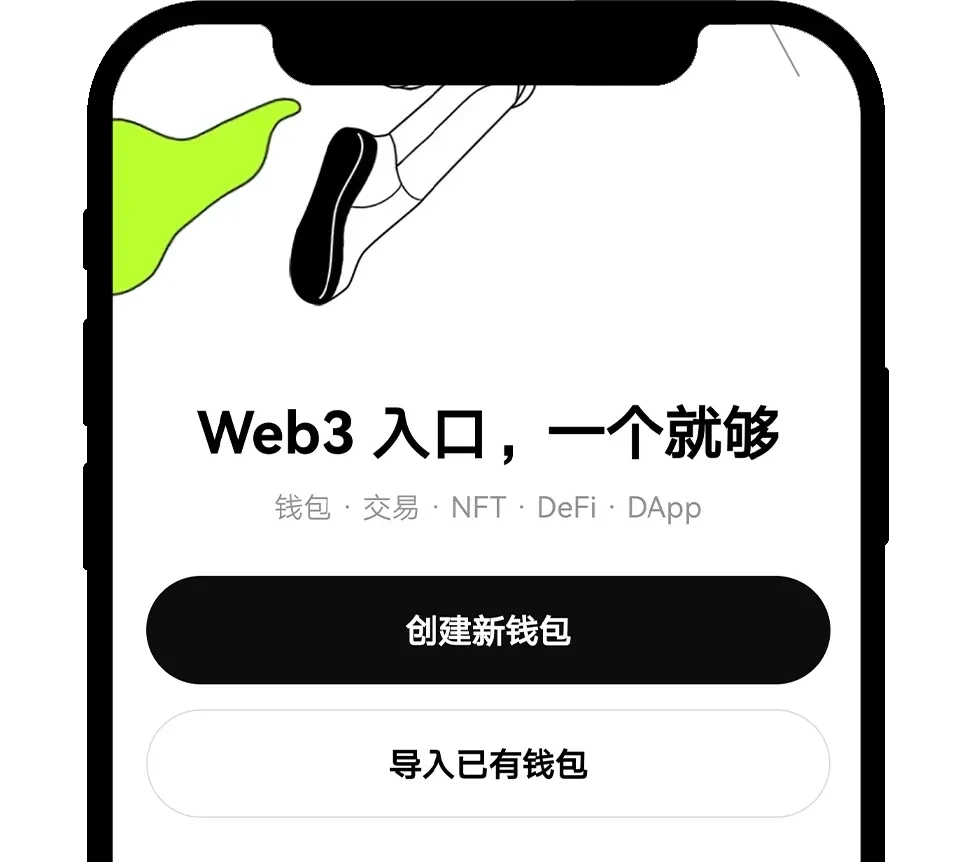
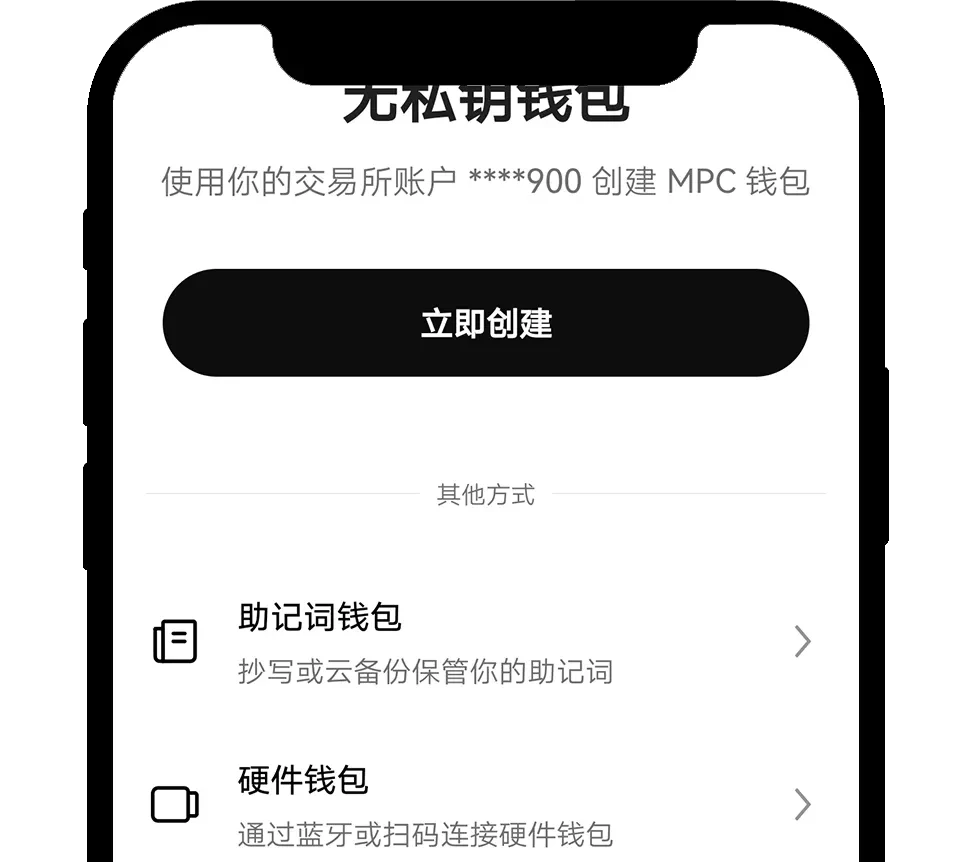
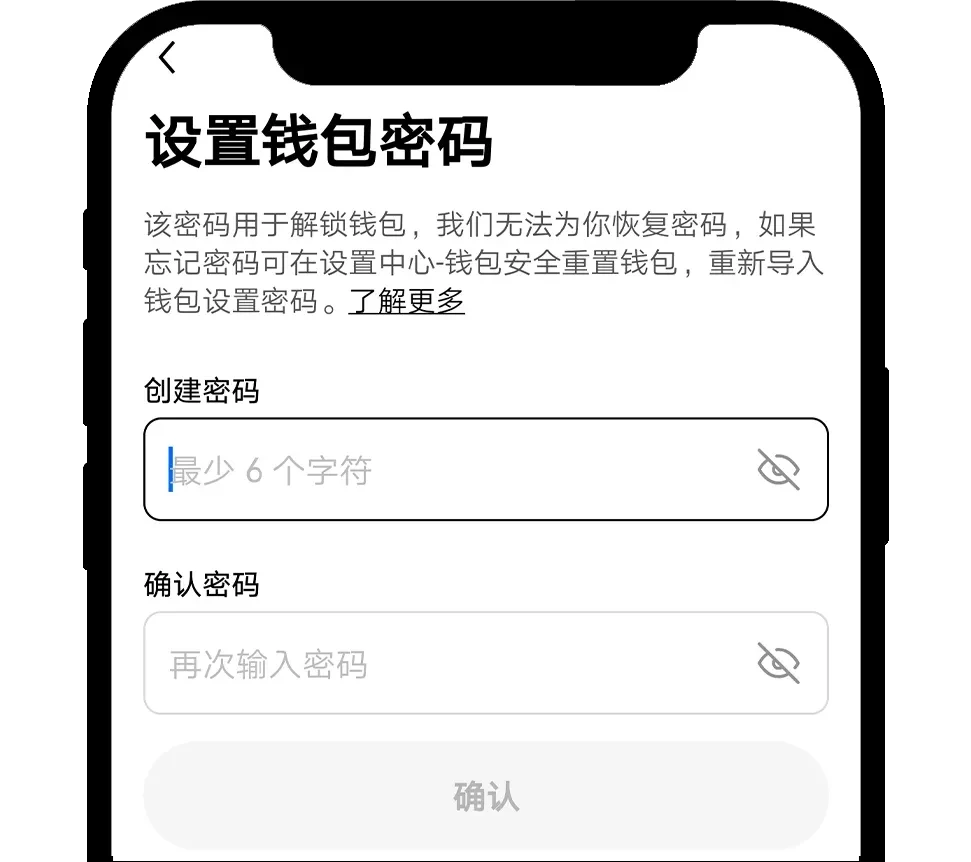
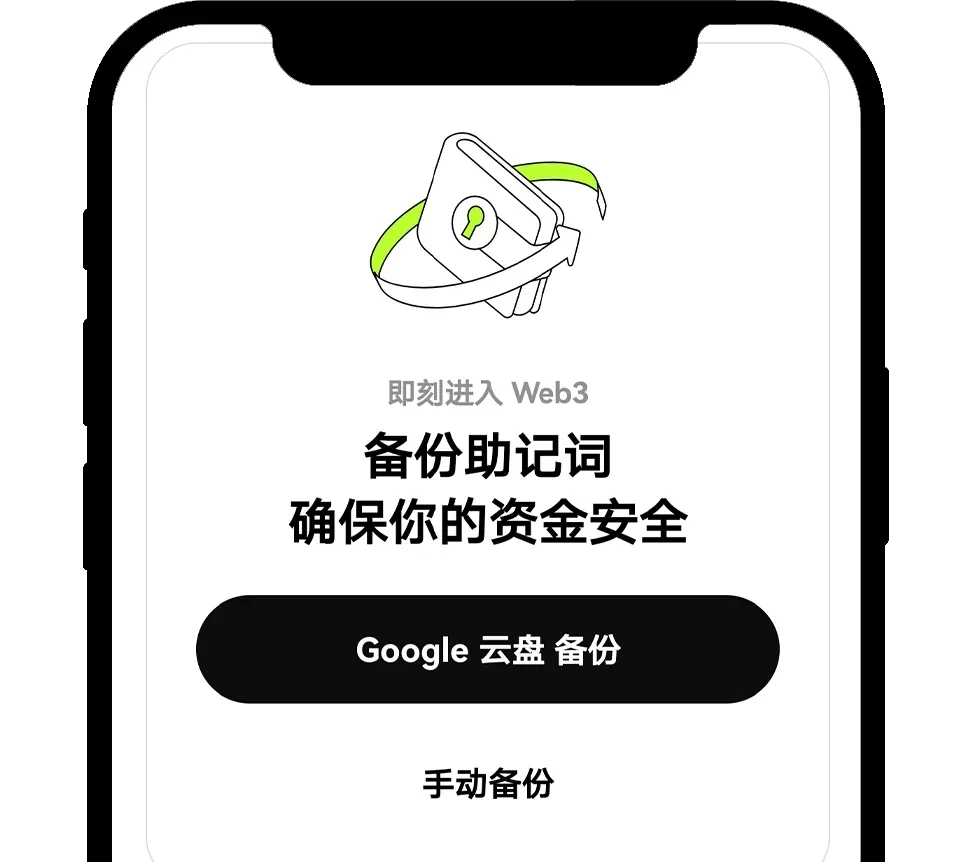
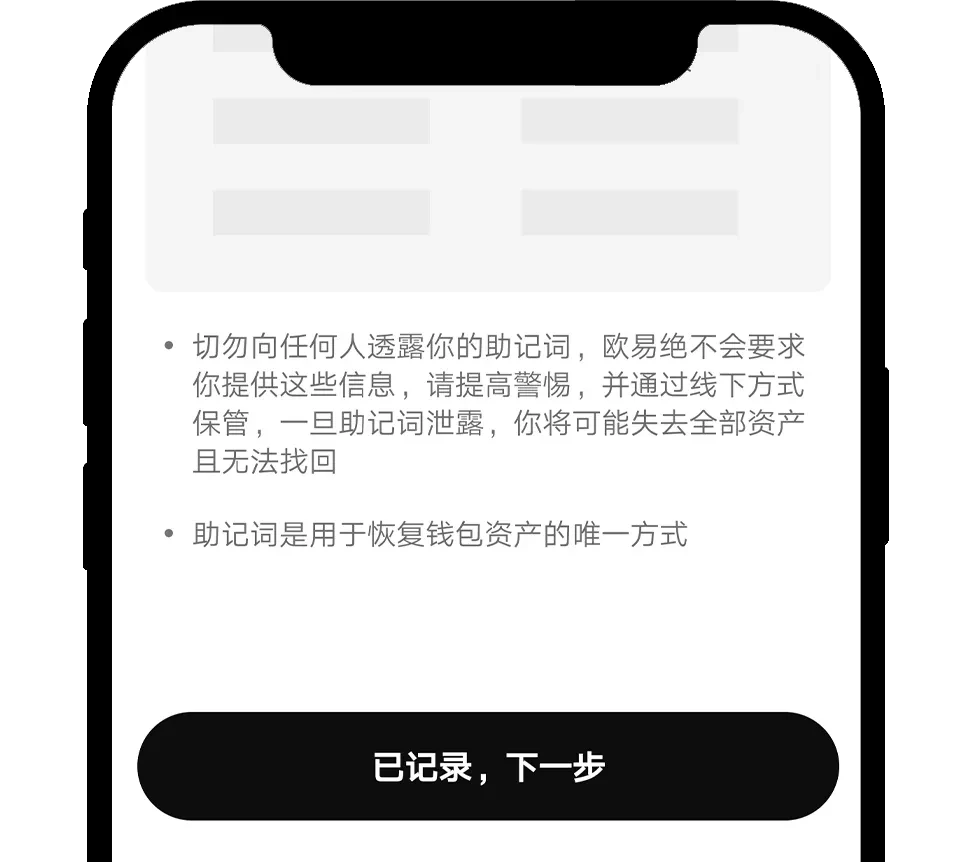
導入已有的 Web3 錢包
網頁端
1.首次登錄 Web3 錢包時,選擇 我已有錢包 2.如已連接一個 Web3 錢包但還想再導入一個,前往 Web3 錢包插件 > 設置 > 錢包管理 > 管理 > 添加錢包 即可 3.選擇 助記詞/私鑰, 或通過藍牙連接 硬件錢包, 填寫必要信息并 確認 4.為保護個人隱私,請 設置錢包密碼, 然后選擇 確認 完成導入
App 端
1.首次登錄 Web3 錢包時,選擇 我已有錢包 2.如已連接一個 Web3 錢包但還想再導入一個,前往 Web3 錢包 > 用戶中心 > 基礎功能 > 錢包管理 > 管理 > 添加錢包 即可 3.選擇 恢復無私鑰錢包/iCloud 備份/助記詞/私鑰, 或通過藍牙連接 硬件錢包, 均可導入已有錢包,然后填寫必要信息并 確認 4.您可以選擇 立即啟用 或 稍后再試, 啟用“面容 ID”訪問錢包 5.為保護個人隱私,請 設置錢包密碼, 然后選擇 確認 完成導入
注: 請務必妥善保管好助記詞和密碼,切勿與他人分享,以免造成任何損失。
如需詳細了解如何管理 Web3 錢包,請訪問這里。